Дизайнерские проекты процветают благодаря частому общению в команде — обсуждениям и анализу черновых вариантов дизайна. Традиционные методы не справляются с этой задачей: задержки, несоответствие информации, плохая отслеживаемость и неясный статус проекта мешают совместной работе.
Pixso 1.0 решил некоторые проблемы с помощью функций комментариев: текста, смайликов, стикеров и @упоминаний. Теперь Pixso 2.0 идет еще дальше, переходя на визуальные комментарии.
Что такое визуальные комментарии?
Визуальные комментарии в Pixso 2.0 превращают традиционные отзывы в мгновенные, понятные визуальные отзывы. Помимо стандартных текстовых комментариев или комментариев с эмодзи, визуальные комментарии позволяют добавлять изображения прямо в комментарий, чтобы поделиться своими идеями, которые невозможно выразить словами, что позволяет членам команды легко понять, что именно вы имеете в виду. Такая визуальная обратная связь ускоряет понимание, уменьшает количество недопониманий и способствует эффективному сотрудничеству в рамках проектов.
Как применять визуальные комментарии?
Визуальные комментарии в Pixso 2.0 упрощают обмен визуальной обратной связью, что является ключом к эффективному сотрудничеству. Вот как их использовать шаг за шагом.
(1) Доступ
Нажмите «Добавить комментарий» на нижней панели инструментов Pixso или нажмите «C», чтобы переключить курсор на инструмент комментариев. Нажмите в любом месте на холсте, чтобы начать визуальный комментарий.
(2) Загрузка изображений в комментарии
Есть два простых способа добавить изображения в визуальные комментарии:
1️⃣ Локальная загрузка: поддерживаются форматы JPG, PNG и SVG.
2️⃣ Прямая вставка: сделайте снимок экрана, затем нажмите Ctrl/Command + V, чтобы мгновенно вставить его — быстро и просто.
Каждый визуальный комментарий может содержать до 6 изображений. Если вам нужно больше, просто добавьте еще один комментарий рядом, чтобы ваши отзывы были организованными и легко читаемыми.
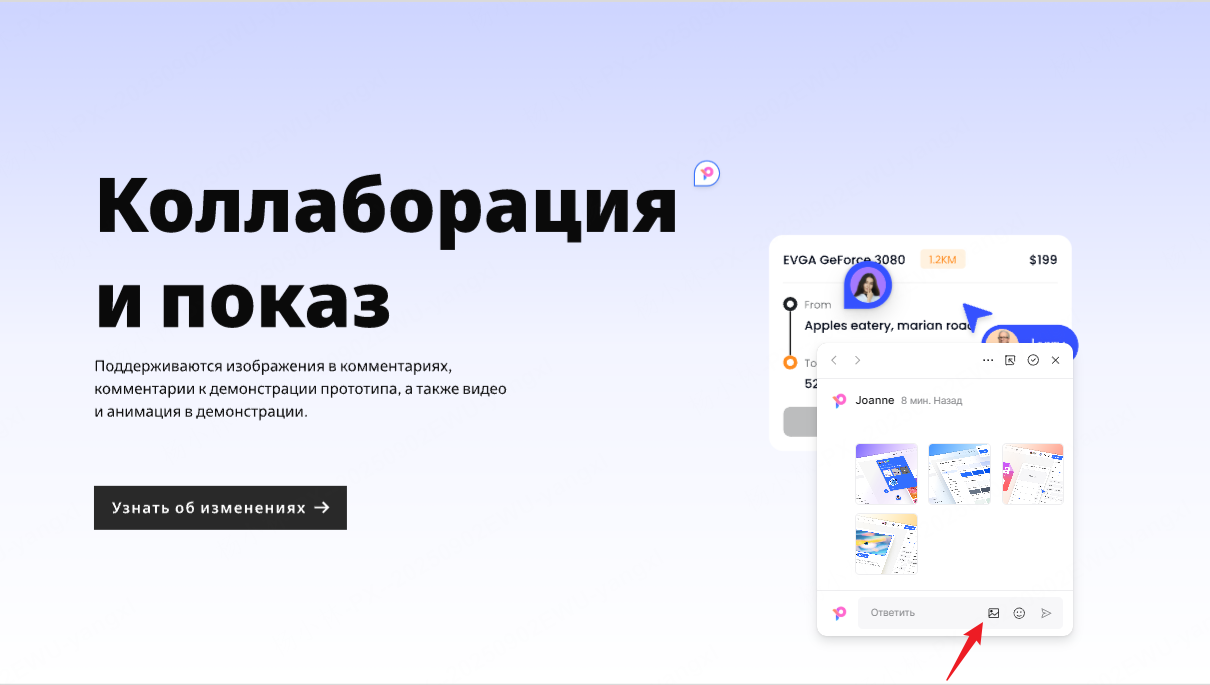
Визуальные комментарии в Pixso 2.0
- Поддержка нескольких режимов
Добавляйте визуальные комментарии как в режиме редактирования, так и в режиме презентации. Независимо от того, просматриваете ли вы черновик или представляете прототип, ваши отзывы остаются видимыми и интерактивными.
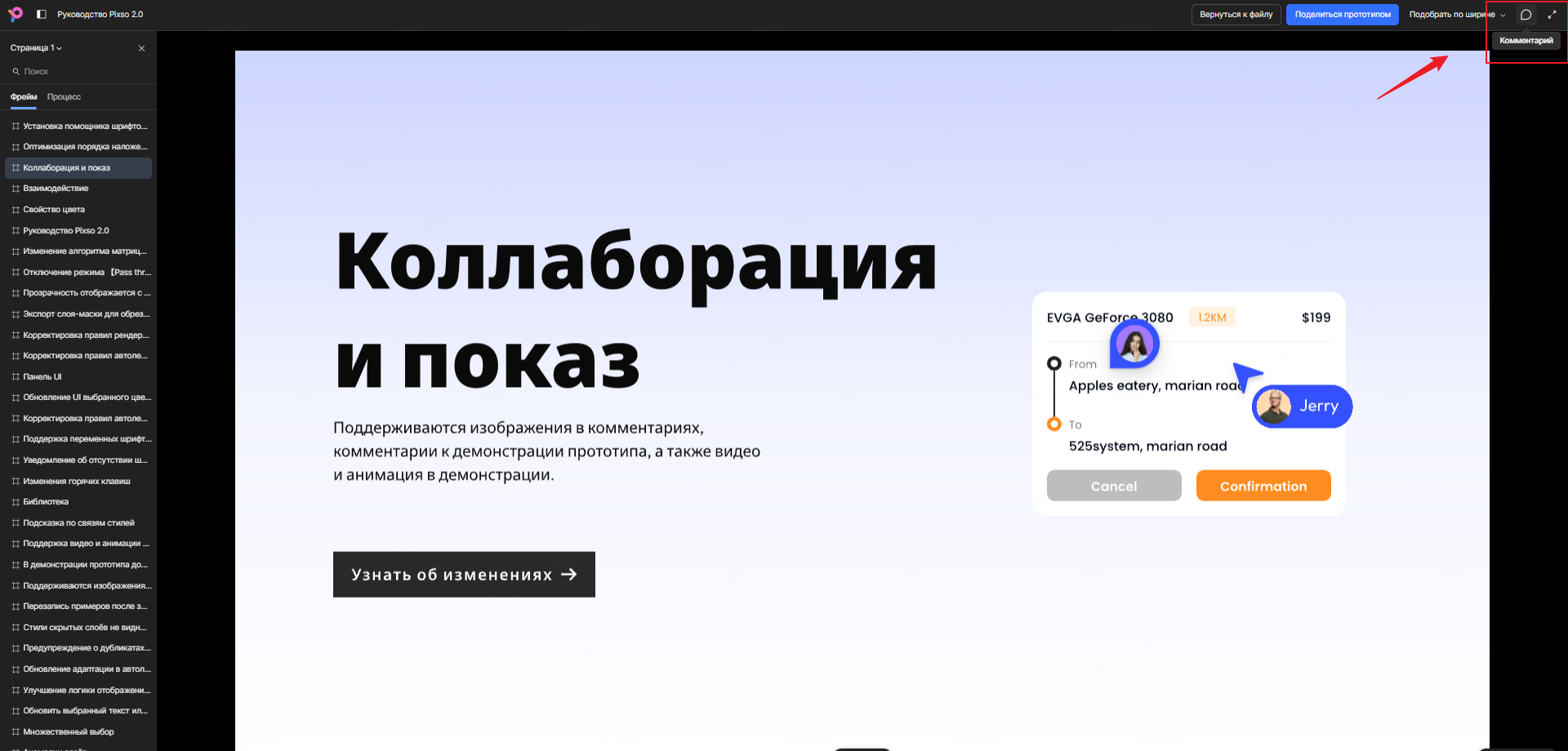
- Умное тегирование
Визуальные комментарии автоматически связываются с конкретными слоями, что делает отслеживание проблем точным. Команды могут сразу увидеть, на какой элемент направлен комментарий, что снижает путаницу и ускоряет принятие решений.
- Комбинированные элементы
Команды могут комбинировать текст, изображения, смайлики и @упоминания в одном визуальном комментарии. Этот универсальный подход обеспечивает беспрепятственное сотрудничество без пробелов в коммуникации.
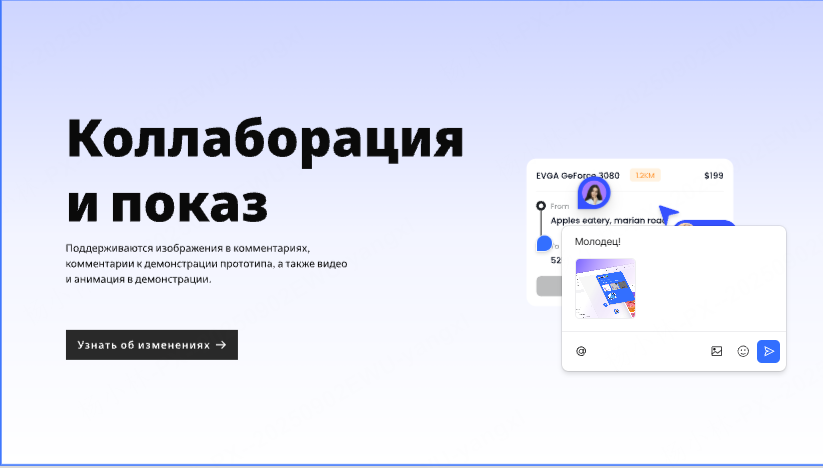
- Расширенные возможности работы с изображениями
Щелкните комментарий к изображению, чтобы увеличить его. Быстро переключайтесь между изображениями, увеличивайте/уменьшайте, восстанавливайте исходный размер, загружайте, поворачивайте или удаляйте — это дает вам полный контроль над визуальными отзывами и обеспечивает гибкость и эффективность совместной работы.
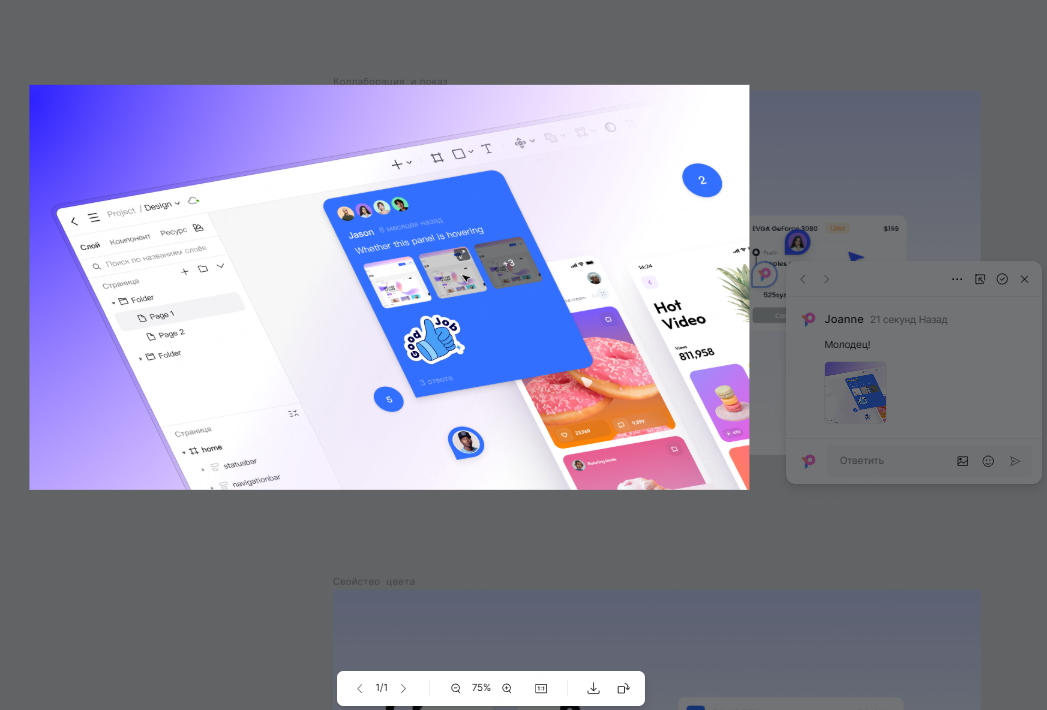
Ключевое преимущество визуальных комментариев
Благодаря сочетанию изображений, текста и интеллектуальных тегов визуальные комментарии обеспечивают более быструю, четкую и удобную обратную связь:
Четкая и интеллектуальная коммуникация: например, вместо того, чтобы писать длинное объяснение об элементе дизайна, вы можете прикрепить скриншот или изображение непосредственно к визуальному комментарию. Члены команды могут сразу увидеть проблему или идею, что ускоряет обсуждение и принятие решений. Сочетайте визуальную обратную связь с текстовыми заметками или @упоминаниями, чтобы ваша команда работала слаженно.
Картинки говорят громче: текст сам по себе может упустить детали или вызвать путаницу. А визуальный комментарий? Он точно показывает, на что нужно обратить внимание — будь то настройка макета, проблема с цветом или идея дизайна. Такая ясность сокращает задержки, быстрее согласовывает команды и способствует более умному сотрудничеству. Как мы часто говорим: иногда картинка говорит больше, чем тысяча слов.
Визуальные комментарии в Pixso 2.0 превращают каждую заметку в четкую визуальную обратную связь. Они способствуют эффективному сотрудничеству, устраняя хаос и обеспечивая постоянный поток идей. Воспользуйтесь этим инструментом и дайте возможность вашей команде проявить себя.

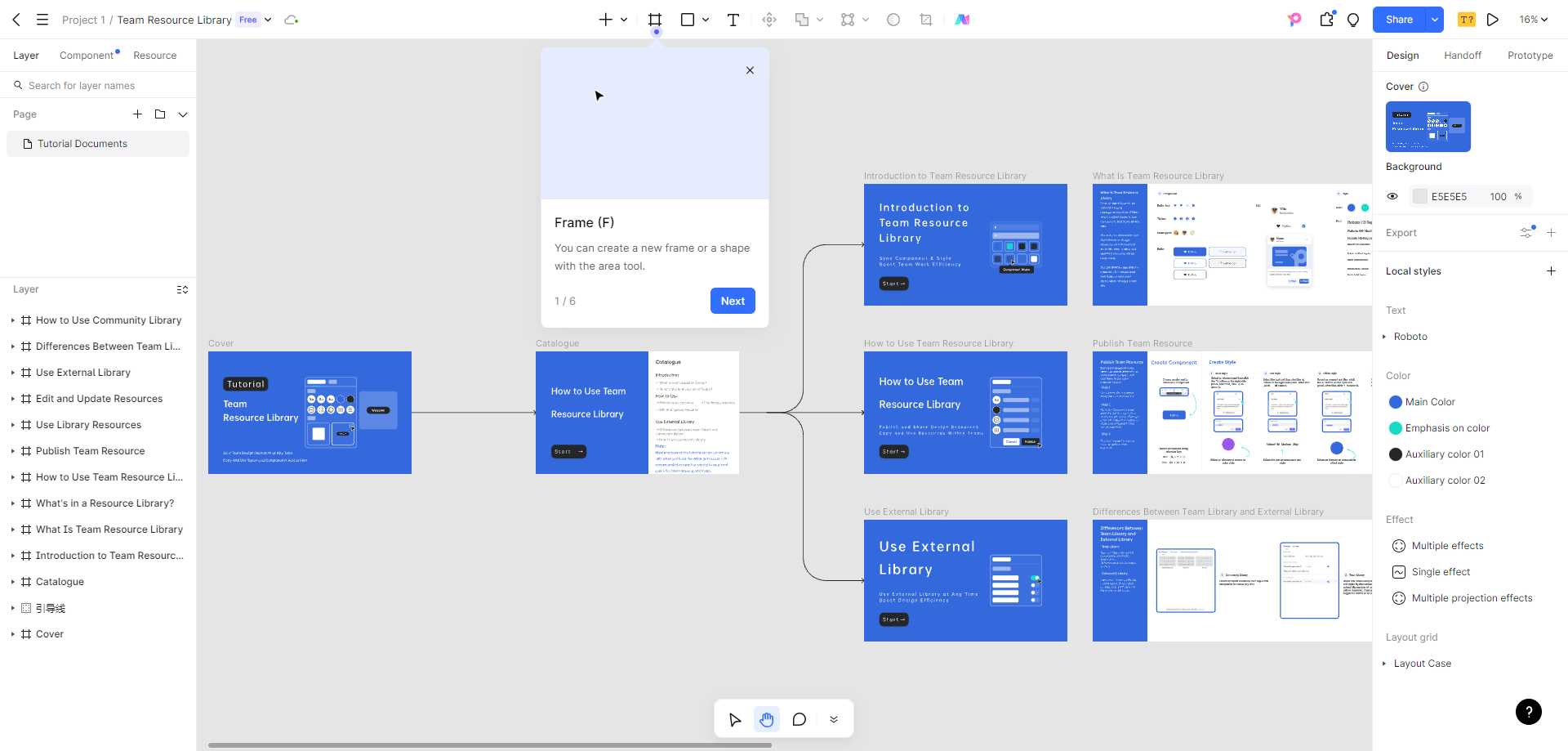
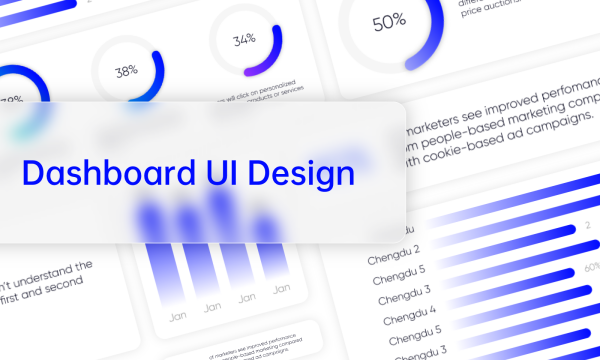
![Top 5 Wireframe Tools [Free]](https://cms.pixso.net/images/articles/wireframe-tools-free.png)


